마이그레이션된 WordPress 사이트를 테스트하는 방법
게시 됨: 2023-05-29드디어 WordPress 웹 사이트를 마이그레이션했고 모든 데이터가 전송되었으며 모든 것이 순조롭게 진행되었습니다.
아니면?
많은 숙련된 WordPress 사용자가 의심할 여지 없이 모든 종류의 웹사이트 마이그레이션 문제가 발생할 수 있으며 그 영향이 즉시 나타나지 않을 수 있음을 증명할 것입니다.
그렇기 때문에 마이그레이션된 WordPress 사이트를 적절하게 테스트하고 포괄적인 웹사이트 감사를 실행하여 사용자에게 동일한 품질의 경험을 제공하고 있는지 확인하는 것이 매우 중요합니다.
이 가이드에서는 테스트 프로세스를 단계별로 설명하고 이동이 100% 성공적이라고 확신하기 전에 조사해야 하는 모든 요소를 보여줍니다.
6단계로 마이그레이션된 WordPress 사이트를 테스트하는 방법:
1. 웹사이트가 로드되고 액세스 가능한지 확인
마이그레이션 후 테스트에 대해 자세히 알아보기 전에 먼저 테스트할 웹 사이트가 있는지 확인해야 합니다.
따라서 브라우저를 실행하고 웹사이트의 홈페이지를 로드하여 시작하십시오.
오류나 지연 없이 원활하게 로드됩니까?
그래픽, 사진 및 대화형 요소와 같은 자산이 있습니까? 그렇다면 빠르게 로드됩니까?
가장 중요한 페이지를 이동하고 동일한 질문을 합니다.
기사는 아래에 계속됩니다
귀하의 대답이 확실히 예인 경우 테스트 프로세스의 다음 부분으로 넘어갈 수 있습니다.
그렇지 않은 경우 일반적인 WordPress 마이그레이션 문제 해결 가이드는 직면한 문제의 원인과 해결책을 식별하는 데 도움이 됩니다.
2. 링크 테스트
웹사이트의 기본 진입점이 모두 존재하고 올바르며 완전히 작동한다는 것을 확인한 후에는 사이트의 나머지 부분을 더 깊이 파고들어 끊어진 링크를 찾고 사이트 탐색이 온전한지 확인해야 합니다.
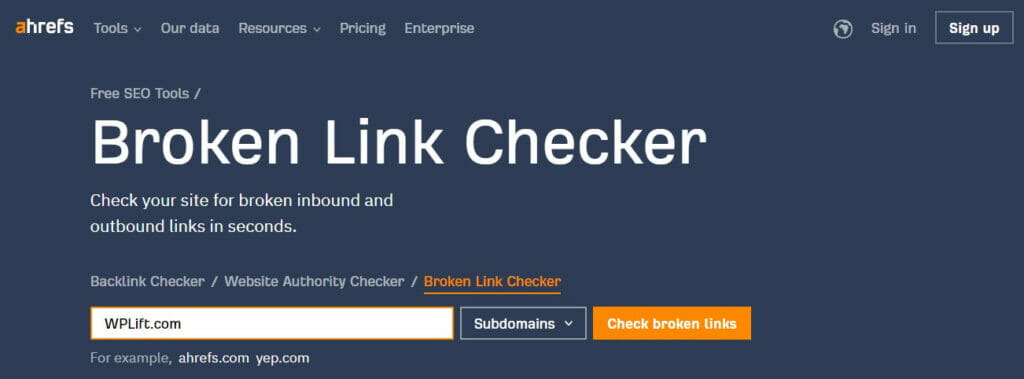
대규모 웹 사이트를 방금 마이그레이션한 경우 Ahrefs Broken Link Checker와 같은 도구에 이 작업을 넘기는 것이 더 쉬울 수 있습니다.
사이트를 추가하면 사이트에서 404 오류를 생성하는 모든 링크에 대한 완전한 분석을 얻을 수 있습니다.
그것들이 많다면, 가능한 원인은 단순히 잘못된 permalink 구조의 경우일 수 있습니다.
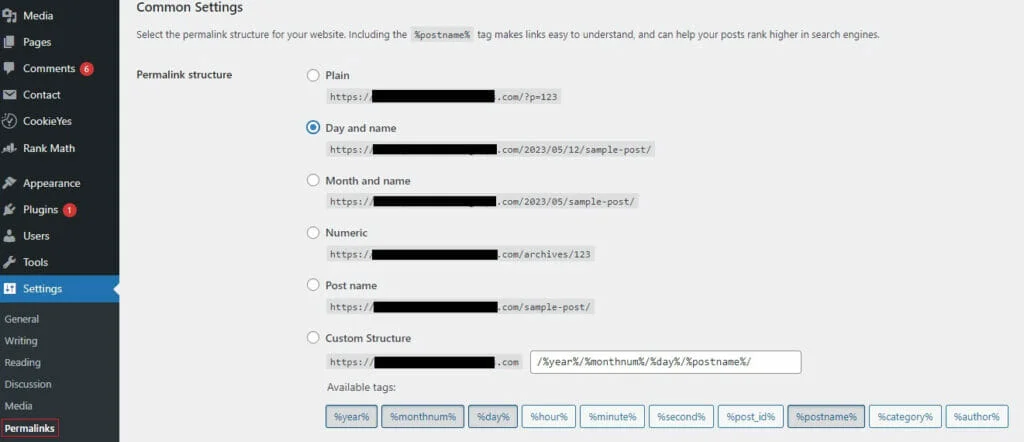
그런 경우인지 테스트하려면 WordPress 대시보드에서 설정 - 영구 링크 로 이동하세요.
그런 다음 퍼머링크 구조가 URL 구조와 다른지 확인하여 404 오류가 발생하는지 확인합니다.
예를 들어 구조가 월 및 이름으로 설정되어 있지만 끊어진 URL이 일 및 이름으로 설정된 경우 문제가 있는 것입니다.
퍼머링크 구조를 현재 끊어진 URL의 구조로 전환하면 더 이상 끊어지지 않습니다.
기사는 아래에 계속됩니다
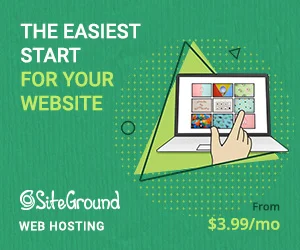
404 오류의 또 다른 가능한 원인은 데이터 전송 프로세스 중에 특정 페이지 또는 리소스가 손실되었기 때문에 누락된 파일을 빠르고 쉽게 교체할 수 있도록 마이그레이션하기 전에 항상 WordPress 사이트의 백업을 생성하는 것이 좋습니다.
3. 사이트 구조 및 탐색 테스트
따라서 귀하의 모든 페이지가 귀하의 웹사이트에서 최소한 라이브 상태이고 액세스 가능하다고 확신하지만 귀하의 사이트 구조 내에서 페이지가 올바르게 구성되고 배열되어 있습니까?
WordPress 마이그레이션으로 인해 게시물의 범주 및 태그가 손실되거나 레이블이 잘못 지정되는 것은 그리 드문 일이 아닙니다.
마찬가지로, 우리는 마이그레이션 후 비스듬한 내비게이션 메뉴의 공정한 몫 이상을 보았습니다.
따라서 탐색 구조와 콘텐츠 구성 모두에 주의를 기울여 모든 것이 있어야 할 위치에 정확히 있는지 확인하는 것이 좋습니다.
4. 사이트가 제대로 작동하는지 확인
다음으로 사용자가 의도한 대로 사이트와 정확하게 상호 작용할 수 있도록 웹 사이트의 핵심 기능을 테스트하는 데 중점을 둡니다.

양식 작성 또는 CTA 버튼 클릭과 같이 사용자가 수행하기를 원하는 작업을 수행하는 웹 사이트를 살펴보십시오.
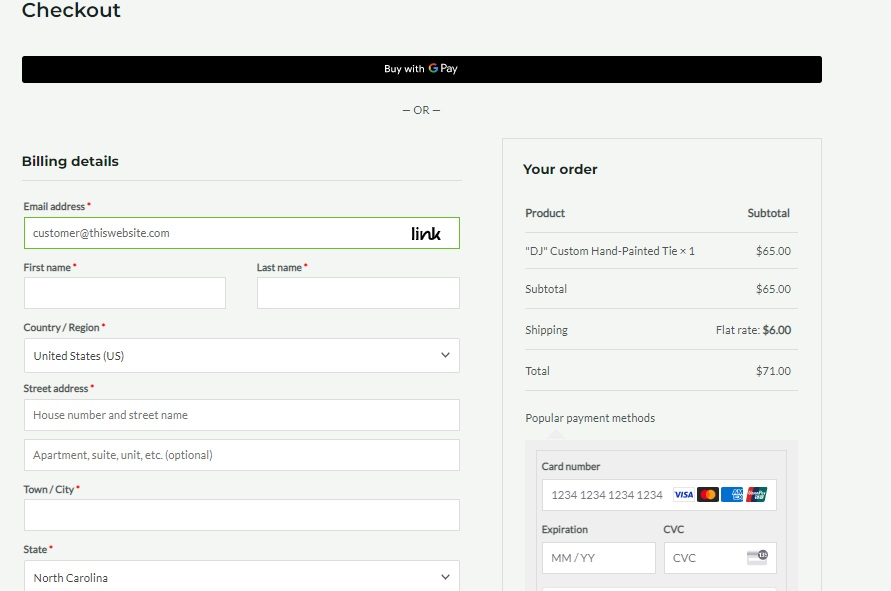
전자 상거래 사이트를 방금 마이그레이션한 경우 제품을 장바구니에 추가하는 것부터 거래 완료에 이르기까지 모든 것이 문제 없이 수행될 수 있도록 테스트 구매를 하십시오.
사용자가 회원가입을 할 수 있는 사이트를 운영한다면 회원가입, 로그인, 계정관리 프로세스를 테스트해보세요.
물론 이 모든 것을 사용자 관점에서 테스트할 필요는 없습니다. 또한 사용자로부터 데이터를 수신하고 있으며 해당 데이터가 여전히 안전한지 확인해야 합니다.
기사는 아래에 계속됩니다
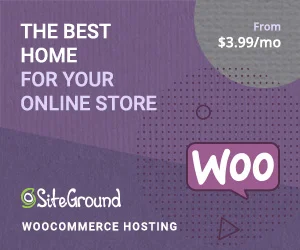
즉, 가입 양식에 대한 응답을 받고 있습니까?
전자 상거래 결제가 귀하의 계정에 도착합니까?
사용 중인 타사 마케팅 또는 분석 플러그인과 데이터가 적절하게 동기화되고 있습니까?
5. 실행 속도 및 성능 테스트
페이지 로드 속도를 개선하는 것은 많은 WordPress 사용자가 애초에 새 서버로 마이그레이션하는 주된 이유 중 하나입니다.
그런 경우라면 모든 문제가 그만한 가치가 있는지 확인하고 싶을 것입니다.
물론 완벽한 세상에서는 같은 사이트를 더 나은 서버에서 실행한다고 해서 로드 속도가 빨라지지 않을 이유가 없지만 확실히 하기 위해 확인해 볼 가치가 있지 않습니까?
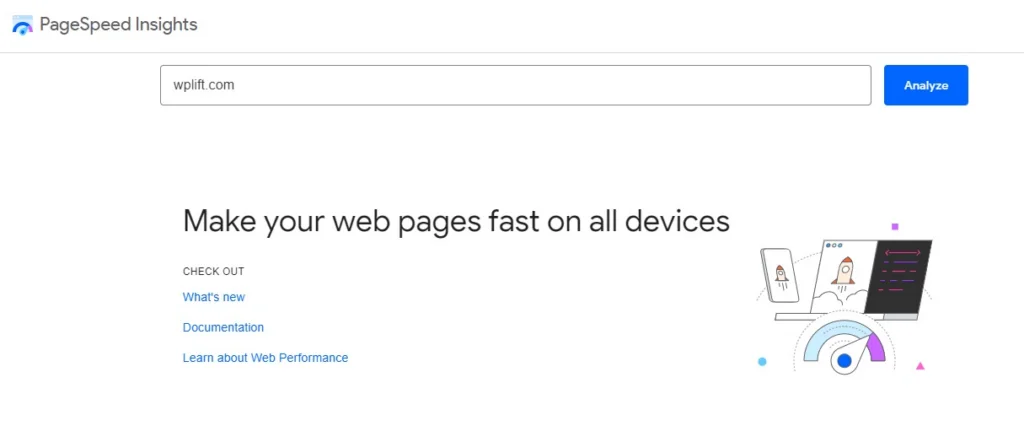
이 테스트를 효과적으로 실행하려면 Pingdom 및 Google PageSpeed Insights와 같은 도구를 사용하여 마이그레이션 전에 이전 서버에서 사이트의 페이지 속도를 확인한 다음 마이그레이션 후 새 서버에서 속도를 확인하고 두 가지를 비교하십시오.
이상적으로는 향상되거나 최소한 비슷한 속도를 볼 수 있습니다.
그렇지 않은 경우 이유를 조사하고 권장 솔루션을 구현해야 합니다.
즉, 페이지가 새 서버에서 더 잘 수행되더라도 페이지 속도 테스트를 실행하면 페이지를 더 개선할 수 있는 몇 가지 중요한 기회를 발견할 수 있습니다.
6. 모바일 응답성 테스트
단순히 웹사이트를 새 서버로 이동하는 것이 모바일 친화적인지 여부에 영향을 미칠 수 있다는 점을 고려하는 것은 말이 되지 않을 수 있습니다. 때때로 발생합니다.
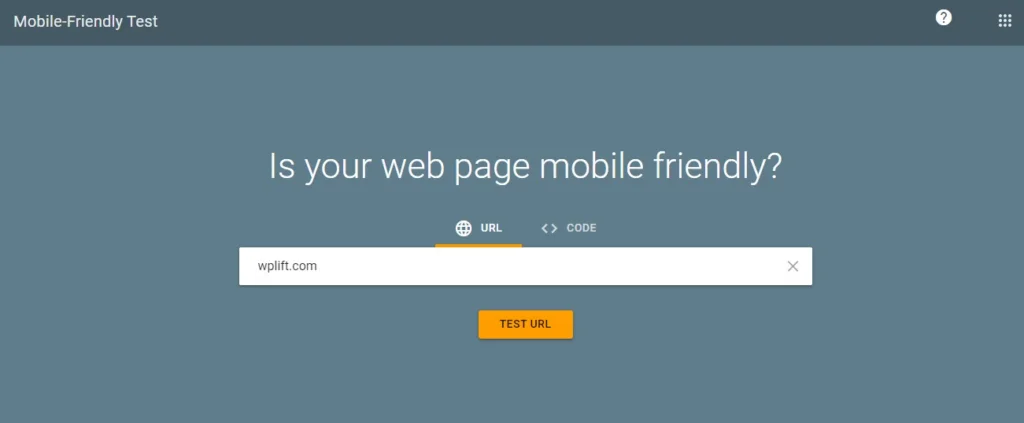
이를 염두에 두고 마이그레이션된 WordPress 사이트의 최종 테스트에는 Google의 모바일 친화성 테스트와 같은 도구를 사용하여 웹 사이트가 모든 장치에서 올바르게 로드되고 표시되고 작동하는지 확인해야 합니다.
마이그레이션된 WordPress 사이트를 테스트하는 방법: 주요 사항
이 가이드에서 배웠으면 하는 것이 있다면 마이그레이션된 WordPress 사이트를 테스트하는 것이 방문자에게 최고 수준의 사용자 경험을 제공하는 능력에 영향을 미치는 지속적인 문제가 없는지 확인하는 데 필수적이라는 것입니다.
마이그레이션 후 WordPress 테스트에서 무엇을 찾아야 하는지 매우 귀중하게 요약하기 위해 이 기사에서 얻을 수 있는 세 가지 주요 교훈은 다음과 같습니다.
- 마이그레이션이 100% 성공했다고 가정하지 마십시오 . 적어도 모든 페이지, 블로그 게시물 및 리소스가 온라인 상태이고 액세스 가능하며 제대로 작동하는지 철저하게 테스트하기 전까지는 아닙니다.
- 사이트 기능의 프런트엔드 및 백엔드를 모두 테스트하는 것을 잊지 마십시오 . 방문자가 사이트 양식, 전자 상거래 기능 및 기타 대화형 도구를 사용할 수 있는지 확인해야 할 뿐만 아니라 모든 관련 해당 기능의 고객 데이터.
- 기술 SEO 감사는 WordPress 마이그레이션 후 특히 중요합니다 . 사이트 속도와 모바일 사용성이 웹 사이트의 성공에 큰 영향을 미치기 때문에 새로 마이그레이션한 사이트가 두 가지 모두에서 최고 점수를 받았는지 확인하는 것이 중요합니다.
사이트가 새 서버에서 모든 테스트를 통과하도록 원활한 WordPress 마이그레이션을 위한 최고의 팁을 참조하십시오.
